Aplicaciones comunes, si son útiles, bien construidas y correctamentediseñado puede ser impresionante. Desafortunadamente, las aplicaciones de archivo hoy en día se han convertido en sinónimo de bloatware. Estas aplicaciones no solo incluyen las aplicaciones predeterminadas con las que viene el sistema operativo, sino también aplicaciones adicionales instaladas por el fabricante del dispositivo. Esto se ha convertido en la norma en teléfonos y PC con Android porque Google y Microsoft no son los únicos que fabrican dispositivos con Android o Windows. La buena noticia es que en la mayoría de los dispositivos, puede desinstalar aplicaciones comunes como Candy Crush en Windows 10. Incluso iOS ahora le permite desinstalar algunas aplicaciones comunes y Android no es diferente. La única diferencia es que deshabilita una aplicación de stock en Android en lugar de desinstalarla. El resultado final es el mismo.
Puede deshabilitar una aplicación de stock en Android pero allíson excepciones No puede deshabilitar todas las aplicaciones de stock. Por ejemplo, puede deshabilitar Google Drive y la aplicación Cámara, pero no puede deshabilitar Hojas de cálculo y Documentos. Las diapositivas y el documento se pueden desinstalar como aplicaciones de terceros, por lo que no es una restricción. Es una forma diferente de llegar al mismo resultado final.
Deshabilitar una aplicación de stock
Para deshabilitar una aplicación de stock en Android, abra elAplicación de configuración. Toque "Aplicaciones" o vaya al Administrador de aplicaciones. Dependiendo de su versión de Android, la etiqueta puede diferir un poco. La opción para deshabilitar una aplicación de stock en Android está disponible en Android 6 y superior.
Toque la aplicación de stock que desea eliminar para ir a supantalla de información Las aplicaciones normales de terceros cuentan con un botón "Forzar detención" y "Desinstalar" en su pantalla de información. Las aplicaciones comunes como la aplicación Cámara y Google Drive tienen los botones "Desactivar" y "Forzar detención". Toque el botón Deshabilitar para deshabilitar la aplicación.

Cuando deshabilita una aplicación, Android puede preguntarle sidesea restaurarlo a su versión de fábrica y desinstalar todas las actualizaciones. La decision es tuya. Aún puede deshabilitar la aplicación incluso si no elige restaurarla a su versión de fábrica. Restaurar una aplicación a su versión de fábrica significa que las actualizaciones de su aplicación se han ido. Probablemente puedas actualizar la aplicación nuevamente, pero si no tienes Android en existencia, este podría o no ser un proceso complicado.
Cuando deshabilita una aplicación, su acceso directo se elimina de la pantalla de inicio y desaparece del cajón de la aplicación.
Habilitar una aplicación deshabilitada
Para habilitar una aplicación deshabilitada, visite su pantalla de información. Abra la aplicación Configuración y vaya a "Aplicaciones". Toque la flecha desplegable en la parte superior y seleccione "Aplicaciones deshabilitadas" en el menú. Esto filtrará todas las demás aplicaciones para que sea más fácil encontrar las aplicaciones que has deshabilitado. Toque una aplicación para ir a su pantalla de información.
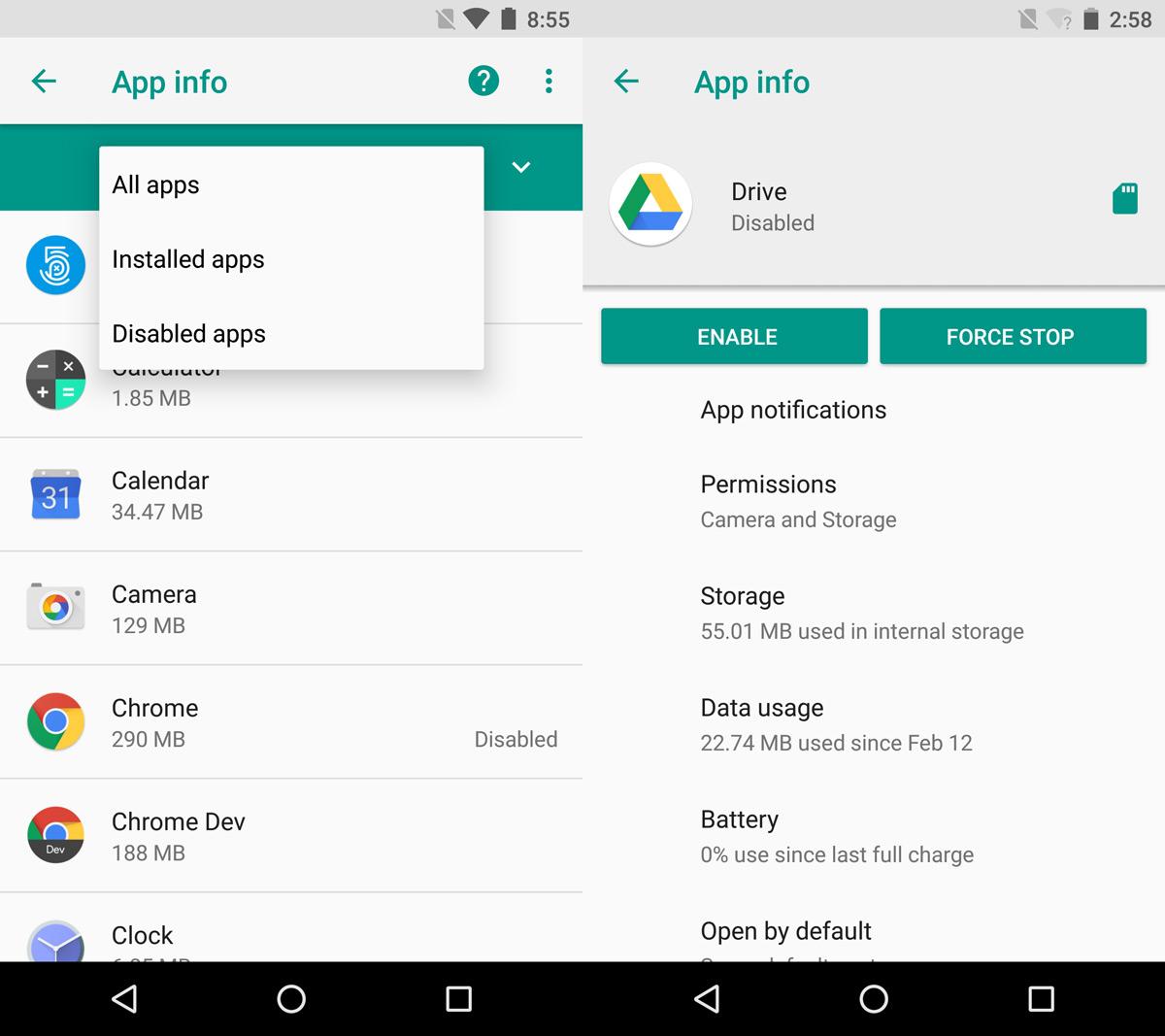
Una aplicación deshabilitada tiene dos botones en su informaciónpantalla; "Habilitar" y "Forzar detención". Toca "Habilitar" y listo. La aplicación volverá a aparecer en el cajón de la aplicación, pero no volverá a la pantalla de inicio. Debe agregar manualmente la aplicación a su pantalla de inicio.













Comentarios